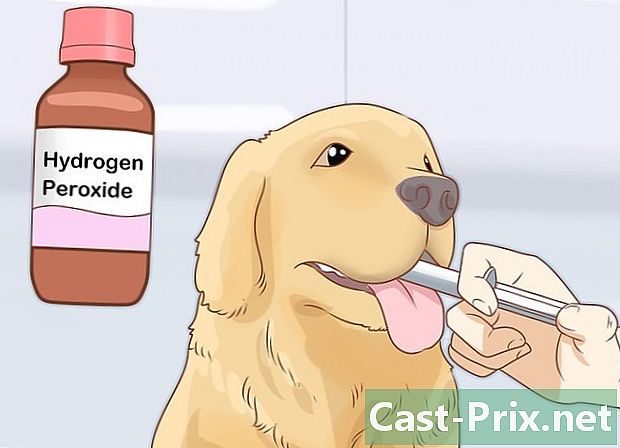Com baixar el nivell de Windows 8 a Windows 7
Autora:
Roger Morrison
Data De La Creació:
3 Setembre 2021
Data D’Actualització:
11 Ser Possible 2024

Content
En aquest article: Preparació de retrogradaRetrogressió a Windows 7Activa la instal·lació Referències
Quan baixeu de nivell de Windows 8 a Windows 7, sabeu que hi ha dues maneres diferents de procedir, que són gairebé similars. Si teniu una clau de producte de la versió Pro de Windows 8, podeu descarregar la versió Pro gratuïta de Windows 7 sempre que compliu uns quants altres criteris. En cas contrari, haureu de necessitar una clau de producte de Windows 7 que no s'hagi utilitzat per baixar-la. Tant si necessiteu una clau de producte inutilitzada com si no, el procés serà el mateix.
etapes
Primera part Preparació per acabar
-
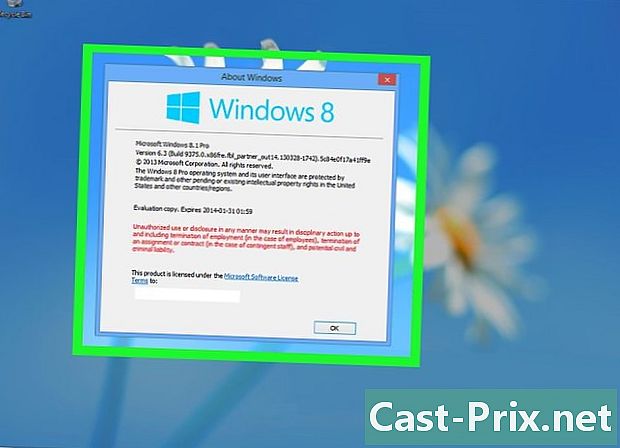
Comproveu la vostra versió de Windows 8 per veure si teniu dret a baixar a la versió inferior. Els drets de baixada estan dissenyats per a les empreses i us permeten tornar a Windows 7. De forma gratuïta. Per utilitzar els drets de baixada, heu de complir uns quants criteris. El primer d'ells és que heu d'utilitzar la versió Pro de Windows 8. S'ha d'instal·lar al vostre ordinador.- premsa ⊞ Guanyar i tipus winver per veure la versió de Windows que utilitzeu. Si utilitzeu una altra versió de Windows 8 que la versió Pro, no esteu qualificat per baixar de la categoria. Necessitareu una clau de producte de Windows 7.
- Si heu actualitzat a Windows 8 Pro des de Windows 8, no teniu dret a la versió baixa. Haureu de trobar la clau de producte de Windows 7.
- No hi ha dret de desistiment de les versions comercials de Windows 8. Si heu instal·lat Windows 8 en un equip que tingués Windows 7 instal·lat (o una altra versió anterior), no teniu dret a la deposició. Necessitareu una clau de producte de Windows 7.
-
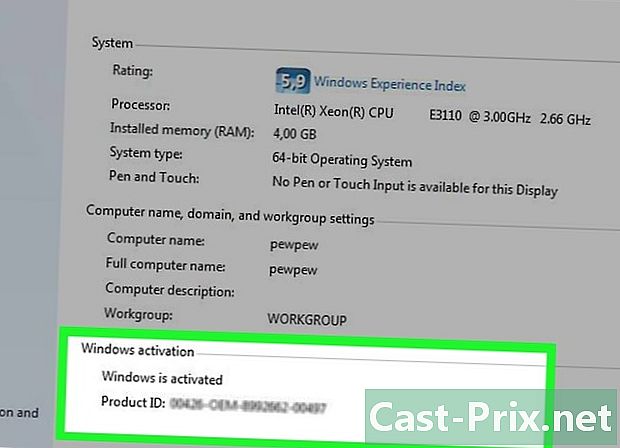
Obteniu una clau de producte de Windows 7 Pro. El fet que la clau que recupereu pugui no fer-se servir o no depèn dels vostres drets sobre la deposició.- Si no teniu drets, necessitareu una clau de producte de Windows 7 vàlida, que actualment no s’utilitza en un altre equip. Si heu actualitzat des de Windows 7 i voleu tornar a Windows 7, podeu utilitzar la clau de Windows 7 original. Si heu comprat un ordinador amb Windows 8, podeu comprar una clau per a Windows 7 a un preu bastant barat de distribuïdors en línia.
- Si teniu els drets, necessiteu una clau de producte de Windows 7 Pro real, però no és necessàriament una nova clau. Actualment la clau pot ser utilitzada per una altra màquina. Tampoc no us pertany necessàriament. Simplement l’utilitzaràs per saltar la pantalla d’activació.
-
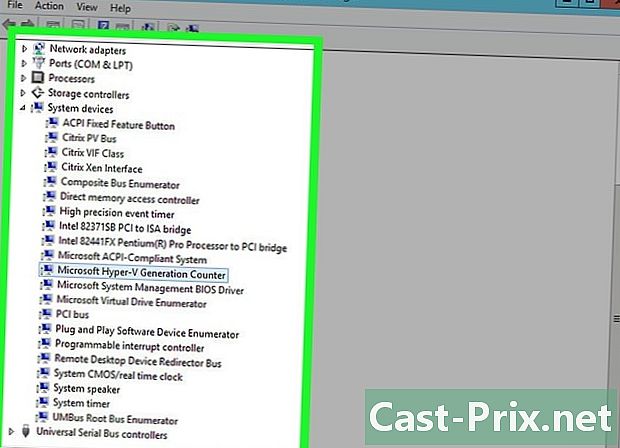
Comproveu que els controladors de Windows 7 estiguin disponibles al vostre ordinador. Si heu comprat l’ordinador que ja funciona amb Windows 8, pot ser que no sigui compatible amb Windows 7. Haureu de comprovar tots els components dels controladors per assegurar-vos que la vostra funció de baixada funcionarà com a controladors. Pot ser que el Windows 7 no estigui disponible:- Si teniu un ordinador preconstruït (HP, Dell, Acer, etc.), aneu al lloc d’ajuda del fabricant i mireu el model del vostre ordinador. Haureu de trobar el model al teclat del vostre portàtil o a l’adhesiu a la part posterior o inferior de l’ordinador. A la secció "Controladors" o "Descàrregues" del lloc d'ajuda, consulteu els controladors compatibles amb Windows 7. Si no hi ha controladors de Windows 7 disponibles, és possible que el vostre maquinari no funcioni correctament després de la publicació .
- Si teniu el vostre propi ordinador muntat o l’heu personalitzat, heu de comprovar manualment cada component. premsa ⊞ Guanyar i tipus devmgmt.msc per obrir el gestor de dispositius. Navegueu la llista del vostre equip i aneu al lloc de cada fabricant. Comproveu els controladors de Windows 7 per a cada component. Si els controladors de Windows 7 no estan disponibles per a un component específic, pot ser que no funcioni després de la publicació.
-
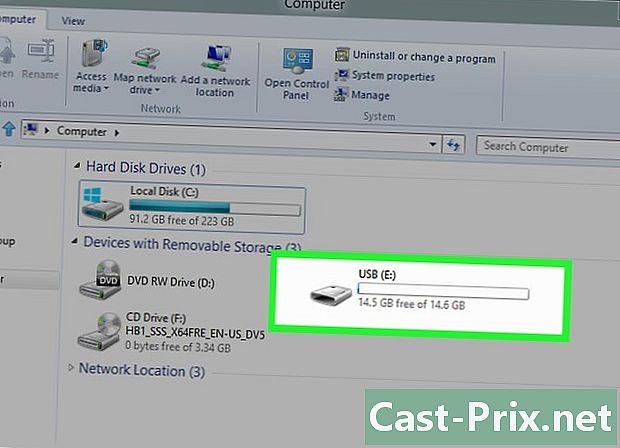
Creeu un disc del controlador (opcional). Si voleu estalviar una mica de temps després de la publicació, podeu posar tots els controladors de Windows 7 en una unitat USB, i deixar-la de banda fins que hagueu acabat. Això us permetrà instal·lar ràpidament tots els controladors necessaris. El controlador més important que cal afegir és l’adaptador de xarxa, ja que et permetrà anar a la xarxa i descarregar els altres controladors necessaris. -
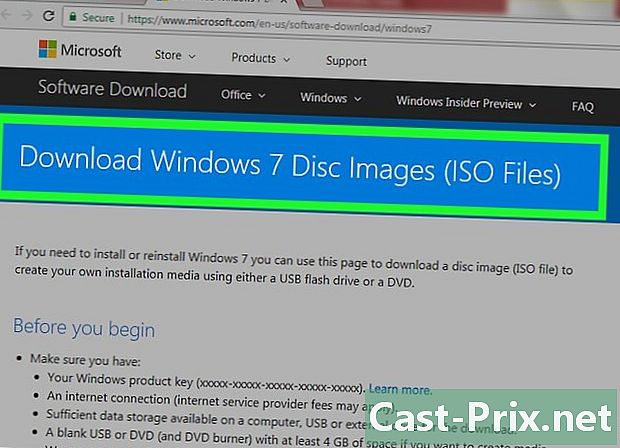
Cerqueu o creeu un disc d'instal·lació de la versió Pro de Windows 7. Necessitareu aquest disc per baixar-lo a Windows 7. Podeu utilitzar el disc d’una altra persona perquè qualsevol disc d’instal·lació de Windows 7 funcionarà. Si no teniu disc, podeu crear el vostre propi amb programari de descàrrega gratuït des de Microsoft.- Vés a la pàgina de baixada de Microsoft Windows 7 i introdueix la clau dels passos anteriors per descarregar el fitxer ISO.
- Després de descarregar el fitxer ISO, inseriu un DVD o un disc flash USB en blanc amb una capacitat de més de 4 GB.
- Baixeu i instal·leu l’eina de descàrrega de Windows USB / DVD.
- Inicieu l'eina i seleccioneu el fitxer ISO de Windows 7 Pro com a "Font". Trieu la vostra clau de DVD o USB en blanc com a "Destinació". L'eina copiarà o crearà el fitxer ISO, creant un disc d'instal·lació o clau que podeu utilitzar.
-
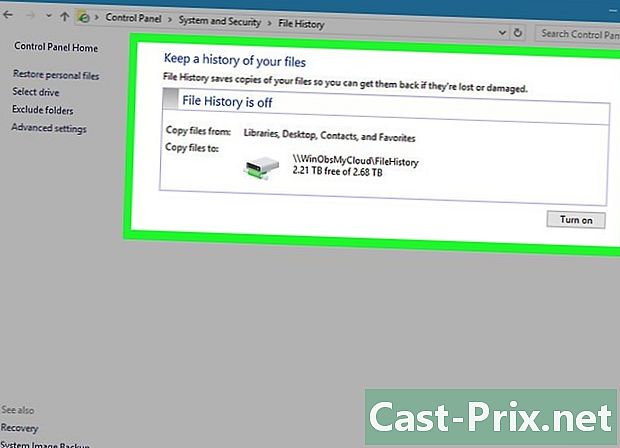
Fes una còpia de seguretat de tots els teus fitxers importants. La baixada a Windows 7 consisteix en instal·lar un nou sistema operatiu, que eliminarà totes les dades del vostre disc. Assegureu-vos que tots els fitxers importants tinguin una còpia de seguretat d’una unitat USB o núvol abans d’iniciar el procés. Llegiu aquest article per obtenir més informació sobre com fer una còpia de seguretat de totes les vostres dades.
Part 2 Baixada de Windows 7
-
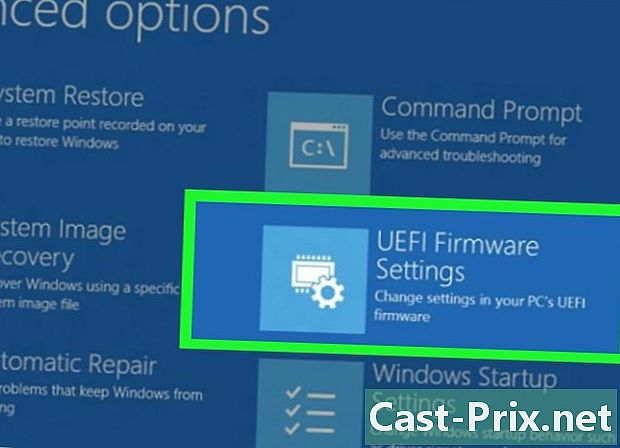
Activa el mode "Legat" al menú de configuració de la UEFI. Això és necessari per als equips que ja estan equipats amb Windows 8, però no per als equips que s'hagin actualitzat a Windows 8. La interfície UEFI és la que controla el vostre equip. versió moderna de la BIOS. El Windows 7 no és compatible amb aquesta interfície, per la qual cosa haureu de configurar la configuració UEFI perquè sigui compatible amb l'antic mètode BIOS. El procés depèn del vostre ordinador, però en general podeu seguir aquest procés:- premsa ⊞ Guanyar+C o arrossegueu la pantalla des de la dreta per obrir la barra dels encants,
- seleccionar ajustosaleshores Canviar la configuració del PC,
- feu clic a Actualitzacions i recuperaciói, a continuació, seleccioneu recuperació. A continuació, feu clic a Reinicieu ara que es troba sota el títol Inici avançat,
- seleccionar Resolució de problemes quan l’ordinador es reinicia i, a continuació, Opcions avançades,
- feu clic a Configuració del firmware UEFIi, a continuació, feu clic reprendre,
- trobar el mode llegat o BIOS a la configuració de la UEFI i, a continuació, activeu-la. La seva ubicació depèn del fabricant.
-
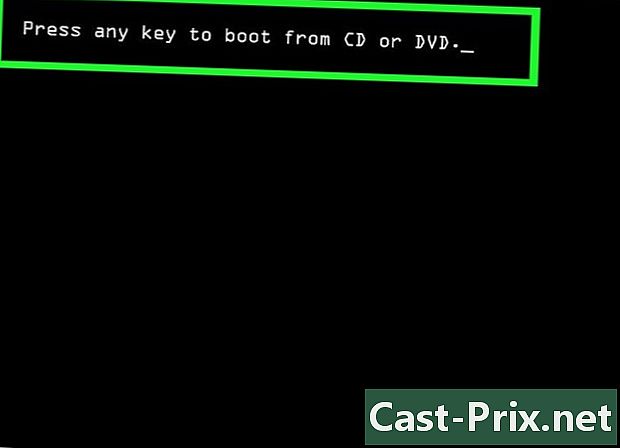
Inseriu el disc o la clau d’instal·lació de Windows 7 i reinicieu. Veureu la pantalla d’arrencada de la BIOS tradicional després del reinici, perquè l’heu activat a la configuració de la UEFI. -
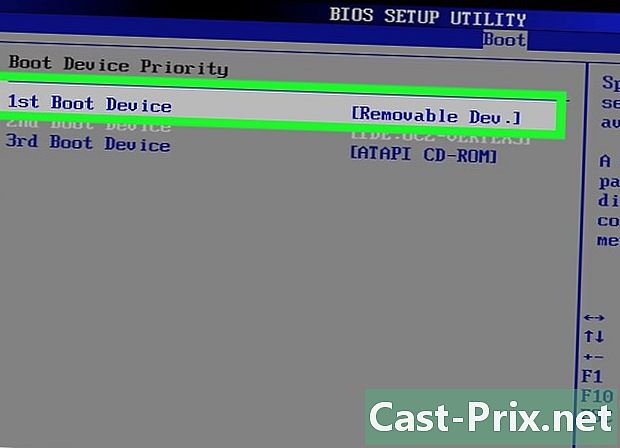
Comença des del disc o de la tecla. El procés depèn del vostre ordinador. Molts equips mostren una tecla "BOOT" durant l'inici, que permet seleccionar un disc des d'on arrencar. Si no ho veieu, heu de prémer la tecla de BIOS o CONFIGURAR. Això obrirà el vostre menú de BIOS / UEFI. Des d'allà, podreu seleccionar el menú "BOOT" i, a continuació, escollir el disc o la clau d'instal·lació. -
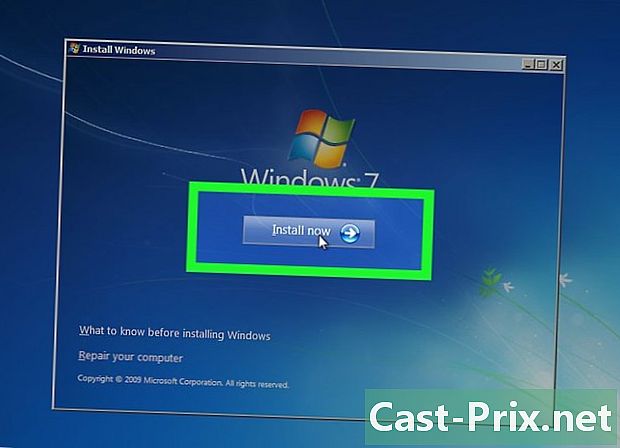
Inicieu el procés d’instal·lació del Windows 7. Quan se us demani que inicieu el procés d’instal·lació de Windows 7, premeu una tecla del vostre teclat. La càrrega de la instal·lació inicial trigarà una estona. -
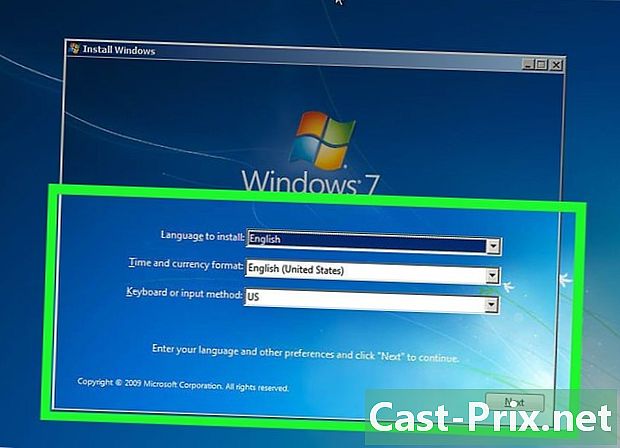
Permetin-nos guiar a través de la instal·lació de Windows 7. Trieu la configuració de l’idioma i la regió a la primera finestra que apareix. -
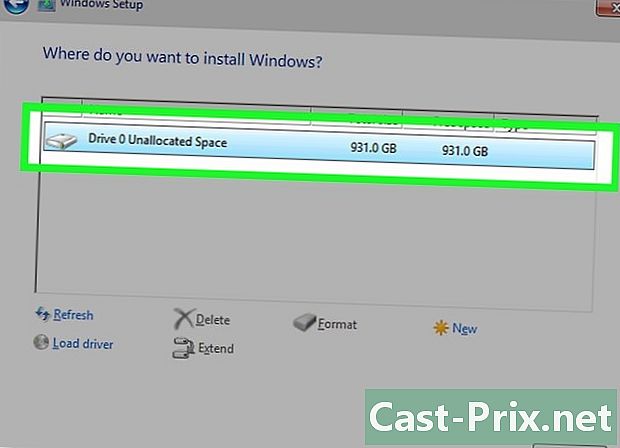
Seleccioneu la unitat en què s'ha instal·lat Windows 8 quan se us demani. Durant el procés d’instal·lació, se li demanarà que seleccioneu un disc on instal·lar Windows 7. Trieu el que s’ha instal·lat actualment Windows 8. Recordeu que qualsevol cosa emmagatzemada actualment en aquesta unitat s’eliminarà. -
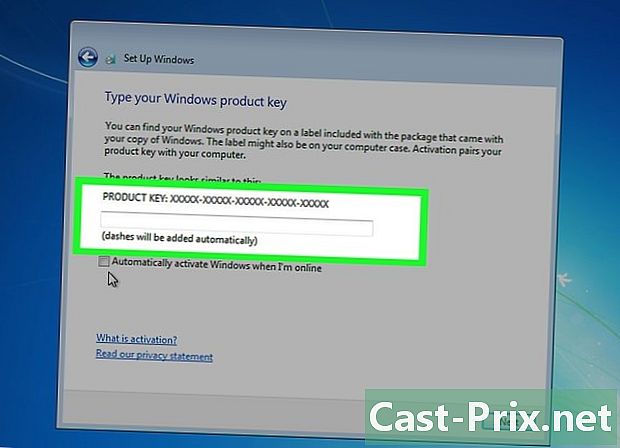
Quan se us demani, introduïu la clau de la versió Pro de Windows 7 que heu trobat. Al final del procés d'instal·lació, se us demanarà que introduïu la clau de producte de Windows 7. Introduïu la clau que vau recuperar a la primera secció. Si teniu drets de destitució, la clau no ha de ser necessàriament una clau no utilitzada. -
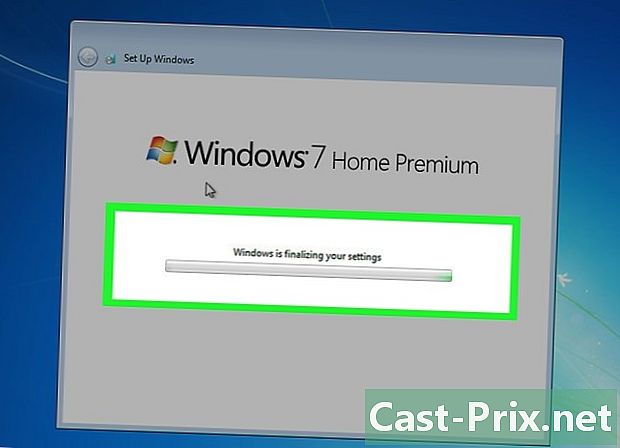
Finalitzeu la instal·lació i carregueu l'escriptori. Un cop hàgiu introduït la clau, Windows 7 acabarà d'instal·lar-se i se us dirigirà a l'escriptori. Si utilitzeu els vostres drets de detecció, és probable que hagueu produït un error "L'activació fallada" després de carregar Windows.
Part 3 Activa la instal·lació
-
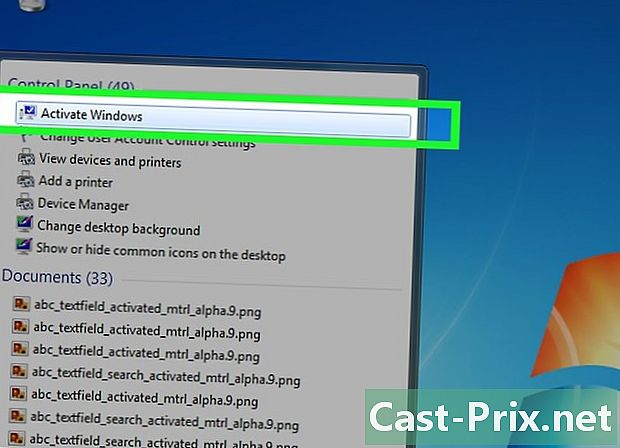
Obre la finestra activació si no s’obre automàticament. Windows 7 intentarà activar-se automàticament quan carregueu l'escriptori per primera vegada i us connectareu a Internet. Si heu utilitzat una clau de Windows 7 que no s'ha utilitzat durant la instal·lació, l'activació hauria de continuar automàticament sense cap problema. Si utilitzeu els vostres drets per a la detecció, probablement l’activació automàtica fallarà.- Si no apareix la finestra d’activació, feu clic al menú començament, escriviu Activai, a continuació, feu clic Activa Windows.
-
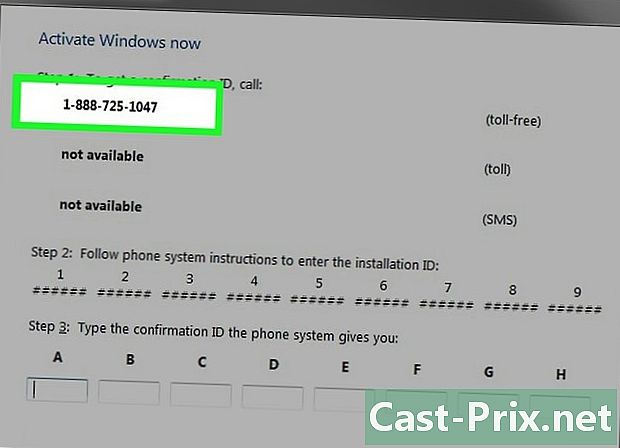
Si l’activació falla, truqueu al número de telèfon que apareix. Quan utilitzeu els vostres drets de detecció, heu de trucar al servei d'activació de Microsoft i proporcionar-los la vostra clau de Windows 8 Pro per demostrar que esteu autoritzat a deixar-lo gratuïtament. -
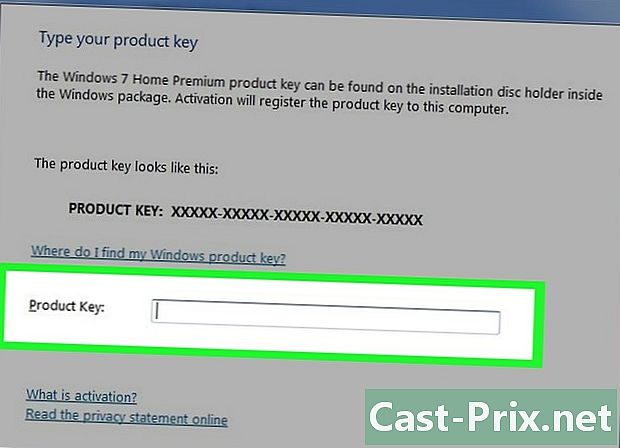
Introduïu el codi subministrat per Microsoft per activar Windows. Si Microsoft s’ha pogut assegurar que es pot descartar, rebrà un codi especial per entrar a la finestra d’activació que us permetrà activar la vostra còpia de Windows 7.- Si descarregueu més d’un equip, podeu utilitzar la mateixa clau per a la instal·lació a cadascun, però haureu de trucar a Microsoft per activar cada equip de manera individual.
-
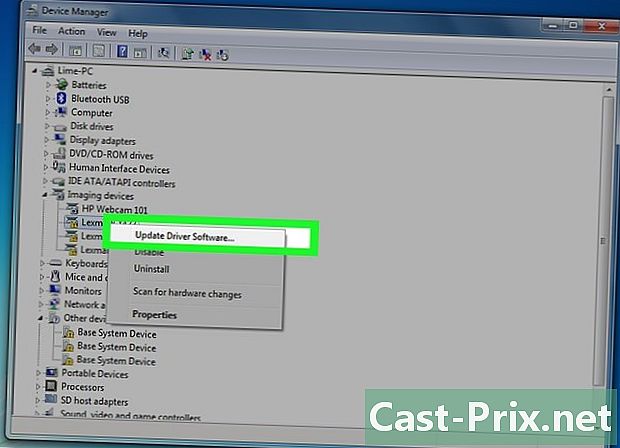
Instal·leu els controladors. Una vegada finalitzada l’activació, podeu instal·lar els controladors. Si heu creat un disc del controlador anteriorment, inseriu-lo i comenceu a instal·lar els controladors. Si no teniu aquest disc, inicieu l’actualització de Windows i deixeu que el programa descarregui qualsevol actualització disponible. Un cop finalitzat el procés, podeu tornar al gestor de dispositius i actualitzar manualment el maquinari restant fent clic amb el botó dret sobre ell i seleccionant Actualitzar els controladors.